Ак …
Вы хотите отображать свои фотографии на мониторе или телевизоре? Или, может быть, вы хотите управлять своим смартфоном с помощью компьютера? Узнайте, как это сделать, используя встроенную опцию в Windows Phone 8.1.
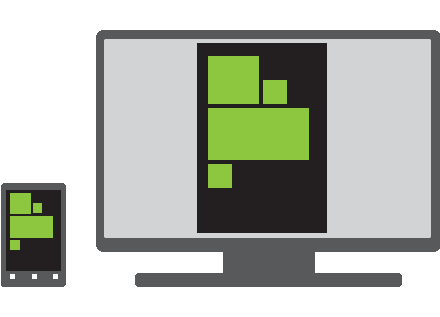
Обновление до Windows Phone 8.1, известное как «Lumia Cyan», внесло ряд улучшений в функцию потоковой передачи вашего экрана с телефона на монитор или телевизор. Благодаря этому мы можем легко отображать экран Windows Phone на большом экране, а в случае компьютера мы можем управлять нашим телефоном на экране монитора с помощью мыши.
Что вам нужно для потоковой передачи экрана Windows Phone?
Прежде всего, нам нужно устройство с Windows Phone версии 8.1 или выше, потому что потоковые функции доступны из этой версии.
Если мы хотим отобразить экран с телефона по телевизору с функцией Smart TV, наш телевизор должен быть оснащен стандартом Miracast, который отвечает за беспроводную передачу изображений. По беспроводному каналу мы можем передавать изображения только с Lumia 630, 635, 636, 638, 730, 735, 830, 930, 1520 и Lumia Icon.
Если мы хотим отобразить экран с Windows Phone на компьютере, достаточно загрузить программное обеспечение «Просмотреть мой экран» с веб-сайта Microsoft и подключить устройство с помощью USB-кабеля к компьютеру. Передача изображения с помощью USB-кабеля доступна независимо от модели устройства, предполагая, что она имеет правильную версию системы.
Перенос изображения с Windows Phone на телевизор
Чтобы просмотреть экран телефона на совместимом телевизоре, найдите функцию Miracast или функцию потоковой передачи в настройках телевизора и активируйте ее. В телефоне нам также необходимо активировать функцию Wi-Fi, чтобы устройства могли общаться.
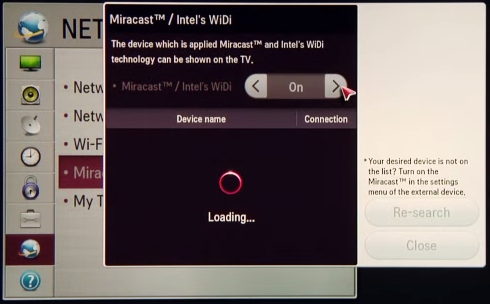
Затем по телефону переходим к разделу «Настройки> Показать мой экран». Теперь телефон будет искать устройства, поддерживающие потоковое и потоковое вещание экрана. Если наш телевизор отображается в списке, просто выберите его и дождитесь соединения.
Перенос изображения с Windows Phone на компьютер
Чтобы отобразить экран с телефона на вашем компьютере, вы должны загрузить, установить и запустить приложение Просмотреть мой экран. Вы также должны подключить телефон к компьютеру с помощью USB-кабеля.
На компьютере мы запускаем программу «Просмотр моего экрана». Если программа автоматически обнаружит наше устройство на кабеле, он немедленно подключится к нему. На дисплее появится сообщение с просьбой принять соединение.
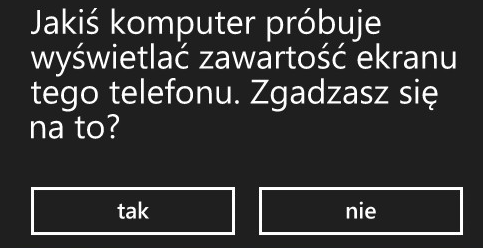
Однако, если устройства не обнаружены автоматически, перейдите в «Настройки> Показать мой экран» в Windows Phone и проверьте, отображается ли в списке компьютер, на котором запущена программа с тем же именем. Если это так, выберите его и разрешите соединение.
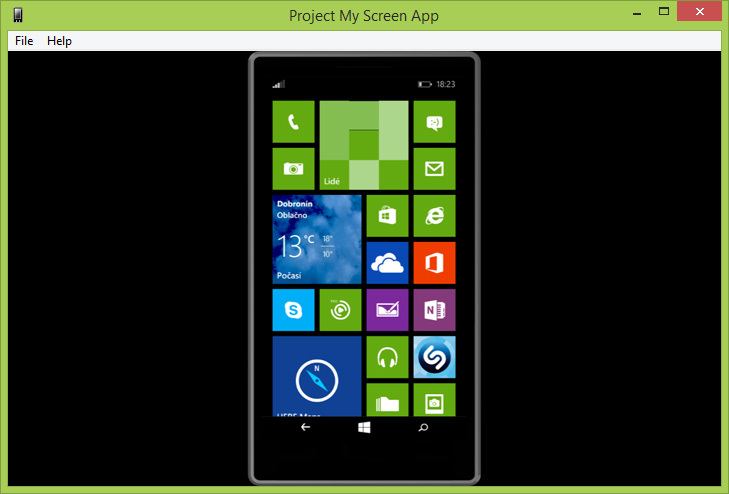
В случае подключения Windows Phone к компьютеру мы можем управлять вашим телефоном на экране монитора с помощью курсора мыши.




